Slik deaktiverer du SMBv1 og beskytter Windows-PC-en fra angrep

Hva er SMBv1, og hvorfor er det aktivert som standard?
SMBv1 er en gammel versjon av servermeldingen Blokkprotokoll Windows bruker for fildeling på et lokalt nettverk. Det er blitt erstattet av SMBv2 og SMBv3. Du kan la versjoner 2 og 3 aktiveres. De er sikre.
Den eldre SMBv1-protokollen er bare aktivert fordi det er noen eldre programmer som ikke er oppdatert for å bruke SMBv2 eller SMBv3. Microsoft opprettholder en liste over programmer som fortsatt krever SMBv1 her.
Hvis du ikke bruker noen av disse programmene, og du sannsynligvis ikke, bør du deaktivere SMBv1 på Windows-PCen for å beskytte den mot fremtidige angrep på den sårbare SMBv1-protokollen. Selv om Microsoft anbefaler deaktivering av denne protokollen, med mindre du trenger det.
Slik deaktiverer du SMBv1 på Windows 10 eller 8
RELATED:
Hva er nytt i Windows 10s Fall Creators Update, tilgjengelig nå Microsoft deaktiverer SMBv1 av standard som begynner med Windows 10s Fall Creators Update. Dessverre tok det en enorm ransomware-epidemi for å presse Microsoft for å gjøre denne endringen, men bedre sent enn aldri, ikke sant?
I mellomtiden er SMBv1 lett å deaktivere på Windows 10 eller 8. Hodet til Kontrollpanel> Programmer> Slå på Windows-funksjoner på eller av. Du kan også bare åpne Start-menyen, skrive "Funksjoner" i søkeboksen, og klikk på "Slå på Windows-funksjoner på eller av".
Bla gjennom listen og finn "SMB 1.0 / CIFS Fildelingsstøtte" alternativ. Fjern avmerkingen for å deaktivere denne funksjonen og klikk på "OK".
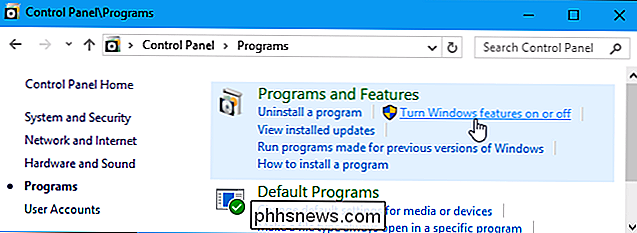
Du blir bedt om å starte datamaskinen på nytt etter å ha gjort denne endringen.
Slik deaktiverer du SMBv1 på Windows 7 ved å redigere registret
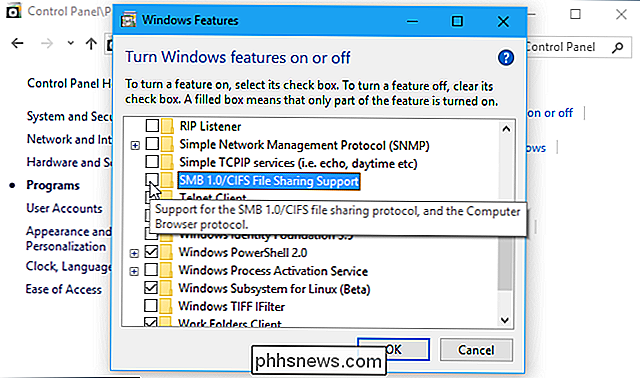
I Windows 7, Du må redigere Windows-registret for å deaktivere SMBv1-protokollen.
Standardvarsel: Registerredigering er et kraftig verktøy og misbruker det som kan gjøre systemet ustabilt eller ubrukelig. Dette er en ganske enkel hack, og så lenge du holder deg til instruksjonene, bør du ikke ha noen problemer. Når det er sagt, hvis du aldri har jobbet med det før, bør du vurdere å lese om hvordan du bruker Registerredigering før du kommer i gang. For å komme i gang, åpne registret ved å trykke på Start og skrive "regedit." Trykk Enter for å åpne Registerredigering og gi det tillatelse til å gjøre endringer i din PC.
I Registerredigering, bruk venstre sidelinje for å navigere til følgende nøkkel:
HKEY_LOCAL_MACHINE SYSTEM CurrentControlSet Services LanmanServer Parameters
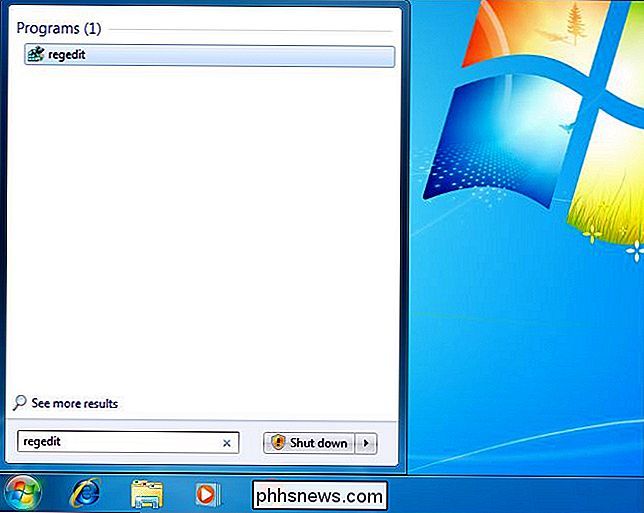
Neste, du skal opprette en ny verdi i undernøkkelen
Parametere
. Høyreklikk påParametere-tasten og velg Ny> DWORD-verdi (32-biters).Gi den nye verdienSMB1
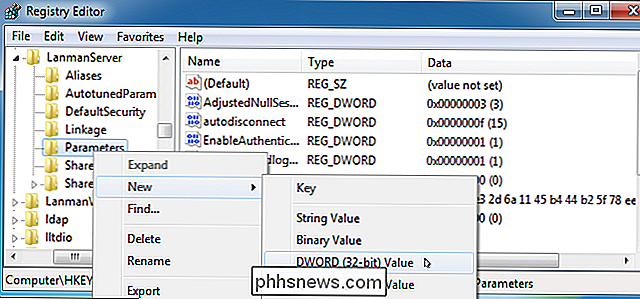
.DWORD vil bli opprettet med en verdi av "0", og det er perfekt. "0" betyr at SMBv1 er deaktivert. Du trenger ikke å redigere verdien etter å ha opprettet den.Du kan nå lukke registret. Du må også starte datamaskinen på nytt før endringene trer i kraft. Hvis du noen gang vil fortryke endringen, returner du her og slett verdien
SMB1
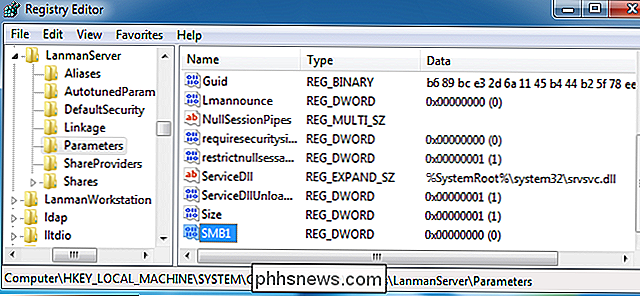
.Last ned vår One-Click Registry HackHvis du ikke har lyst til å redigere registret i Windows 7 selv , vi har opprettet to nedlastbare registerhack du kan bruke. En hack deaktiverer SMB1 og den andre gjenaktiverer den. Begge er inkludert i følgende ZIP-fil. Dobbeltklikk den du vil bruke, klikk gjennom instruksjonene, og start deretter datamaskinen på nytt.
Deaktiver SMBv1 Hacks
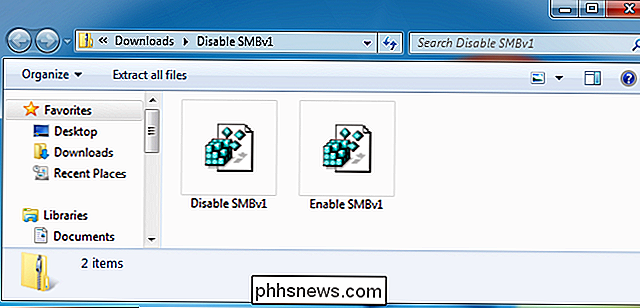
Disse hackene gjør det samme som vi anbefaler ovenfor. Den første lager SMB1-nøkkelen med en verdi på 0, og den andre fjerner SMB1-tasten. Med disse eller andre registerhacker kan du alltid høyreklikke .reg-filen og velge "Rediger" for å åpne den i Notisblokk og se nøyaktig hva den vil endre.
Hvis du liker å spille med registret, er det verdt å ta deg tid til å lære å lage dine egne registerhacker.
Mer informasjon om Deaktivering av SMBv1
Ovennevnte triks er ideelle for å deaktivere SMBv1 på en enkelt PC, men ikke over et helt nettverk. Rådfør Microsofts offisielle dokumentasjon for mer informasjon om andre scenarier. For eksempel anbefaler Microsofts dokumentasjon å utrulle den ovennevnte registerendringen ved hjelp av Gruppepolicy hvis du vil deaktivere SMB1 på et nettverk av Windows 7-maskiner.

Firefox Quantum kopierer ikke bare "Chrome: det er mye mer kraftfullt
Hvis Firefox bare er en kopi av Chrome nå, hvorfor skal jeg bruke det? "Det spørsmålet blir spurt over hele nettet, men dens premiss er feil. Firefox Quantum er ikke bare en Chrome-klone, det er Firefox, modernisert. Visst, Firefox har blitt mer som Chrome på noen måter, men det er fortsatt sterkere og tilpassbart enn Chrome er, som er integrert i Firefox DNA.

Wi-Fi vs Ethernet: Hvor mye bedre er en kablet tilkobling?
Wi-Fi er åpenbart mer praktisk enn kablede Ethernet-kabler, men Ethernet tilbyr fortsatt betydelige fordeler. Bli med oss da vi tar en titt på fordeler og ulemper med kablede og trådløse tilkoblinger. Du vil sannsynligvis ikke koble en Ethernet-kabel til smarttelefonen helst snart. Men det er vanligvis verdt å kjøre Ethernet-kabler til enhetene som betyr noe, hvis du kan-gaming og media-PCer (eller konsoller), backup-enheter og set-top-bokser er bare noen få eksempler.



